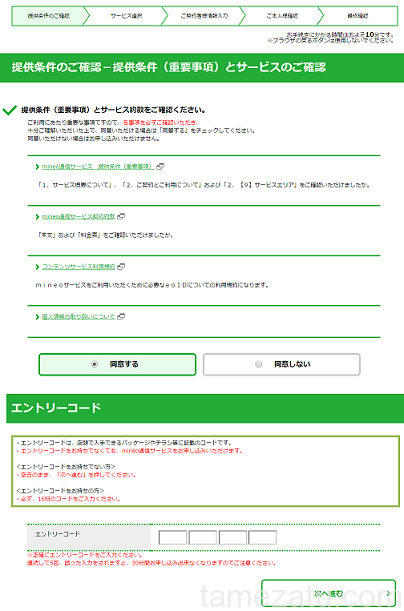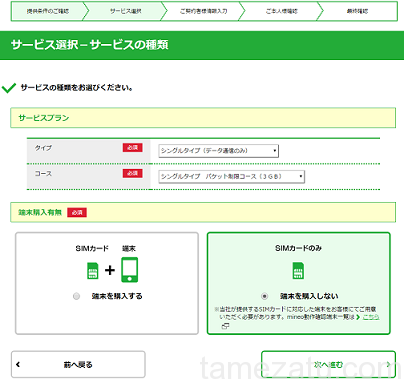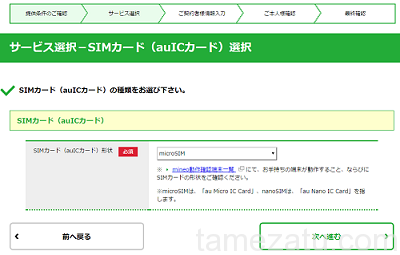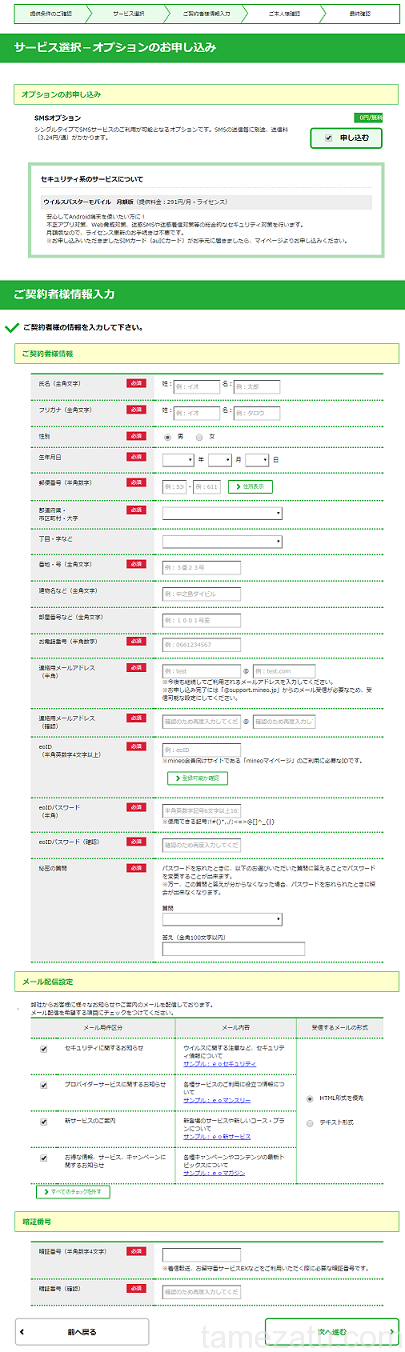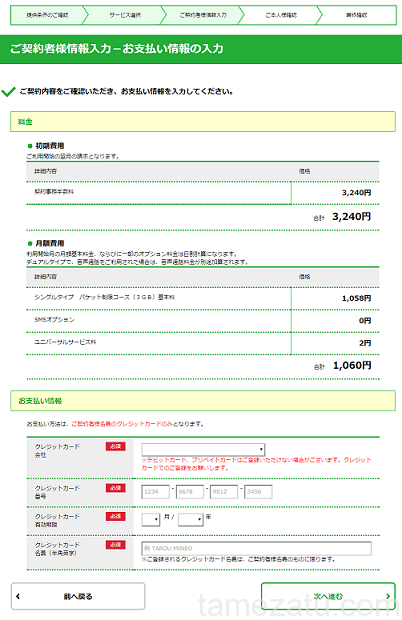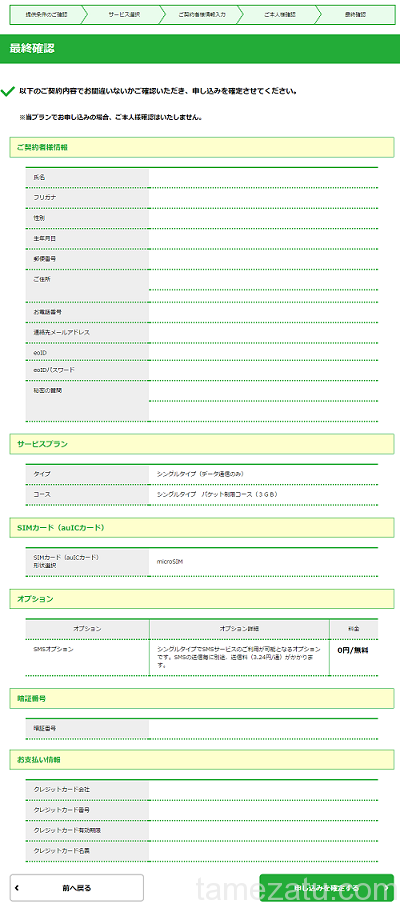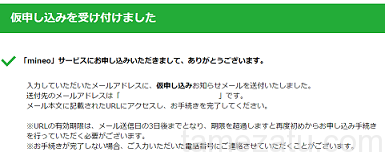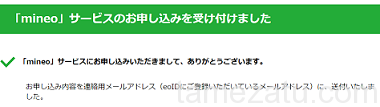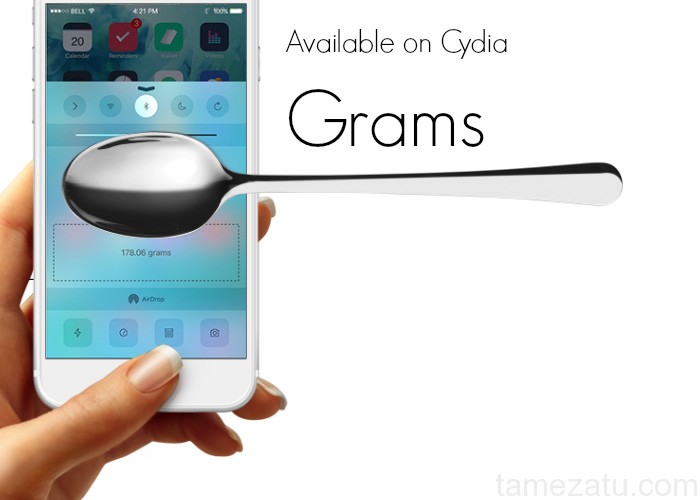今や大人気の格安SIMですが、月額料金が大幅に削減できるので使ってみたいけど、どれを選んだらいいのかわからない、どれが使えるのかわからないというのがあってなかなか踏み切れない人が多いと思います。
キャリアに払っている通信料金を格安SIMにするだけで誰でも翌月から1500円〜3000円程度に抑えることができるので実際に複数のiPhoneのSIMを格安SIMに乗り換えて使っている経験をもとに選んで間違いがない格安SIMとその使い方をまとめます。多くのは月6000円〜10000円近くスマホ代を払っていいて苦しめられているのではないでしょうか。
少しでも通信費節約の役にたてば心から嬉しく思います。
大手キャリアから格安SIMに乗り換えて正解だった!
@Zakkiはお金に余裕がなく、節約のためキャ リアの契約をほとんど解約して格安SIMに乗り換えています。その中でもiPhoneで使う格安SIMとしてmineoは自信を持ってオススメできる格安SIMです。
格安SIMといっても通信設備はdocomoやauの大手キャリアの物を借りて使っているので通信品質や通話品質は同じになります。不要なキャリアのオプションと店舗を持たないことで経費削減ができているので私たちが必要なものだけを必要なだけ使う格安SIMとして安く使えるというわけです。
実際に乗り換えると月に5000円〜10000円は浮きますので違約金を払ってでも早く乗り換えるのが結果的にお得になります。最近このことに気がついた人が多く、格安SIM利用者が急増しています。
今回は他にちゃんとiPhoneで格安SIMを使う方法をまとめているサイトがなかったので詳細にまとめました。他では見られない情報を皆さまにお届けします。
iPhoneにベストな格安SIMは「mineo」

格安SIMにはいろいろなものがありますがiPhoneと一番相性がいいのがmineoです。最新のiOS9.3.1でも問題なく使えますし、docomoやauのiPhoneであればSIMロック解除なども不要で、SIMをさして初期設定(プロファイルのインストールのみ)を行うだけで使うことができます。
ソフトバンクのiPhoneであってもSIMロック解除アダプタ(下駄)を使うことでSIMロックを解除して使うことができるので大人気です。
また、mineoはiPhoneで使える複数の格安SIMの中でバッテリー消費がとても少ないのでバッテリー持ちが良くなります。また、3月31日に発売されたiPhone SEと新iPad Proに正式に対応し、問題なく動作しますので契約した後にiPhoneやiPadを乗り換えた場合でもSIMを差し替えて初期設定をするだけで使えるようになるので長く安定して使える格安SIMなのです。
mineoは価格ドットコムの人気格安SIMランキングでも1位を獲得しており、
利用者10万人以上ととても利用者が多い上、評判の良い格安SIMになります。
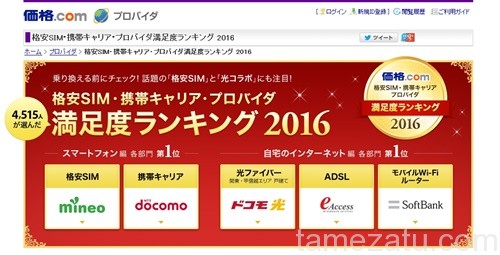
mineoプラン比較(プランを軸に表を作成)
| プラン名 | 月額料金 | 最大受信速度 | 高速通信容量 | 系列 |
|---|---|---|---|---|
| シングルタイプ 500MB | 700円 | 225Mbps | 500MB/月 | docomoのiPhone向け |
| シングルタイプ 1GB | 800円 | 225Mbps | 1GB/月 | docomoのiPhone向け |
| シングルタイプ 3GB | 900円 | 225Mbps | 3GB/月 | docomoのiPhone向け |
| シングルタイプ 5GB | 1,580円 | 225Mbps | 5GB/月 | docomoのiPhone向け |
| シングルタイプ 10GB | 2,520円 | 225Mbps | 10GB/月 | docomoのiPhone向け |
| デュアルタイプ 500MB | 1,400円 | 225Mbps | 500MB/月 | docomoのiPhone向け |
| デュアルタイプ 1GB | 1,500円 | 225Mbps | 1GB/月 | docomoのiPhone向け |
| デュアルタイプ 3GB | 1,600円 | 225Mbps | 3GB/月 | docomoのiPhone向け |
| デュアルタイプ 5GB | 2,280円 | 225Mbps | 5GB/月 | docomoのiPhone向け |
| デュアルタイプ 10GB | 3,220円 | 225Mbps | 10GB/月 | docomoのiPhone向け |
| シングルタイプ 500MB | 700円 | 225Mbps | 500MB/月 | auのiPhone向け |
| シングルタイプ 1GB | 800円 | 225Mbps | 1GB/月 | auのiPhone向け |
| シングルタイプ 3GB | 900円 | 225Mbps | 3GB/月 | auのiPhone向け |
| シングルタイプ 5GB | 1,580円 | 225Mbps | 5GB/月 | auのiPhone向け |
| シングルタイプ 10GB | 2,520円 | 225Mbps | 10GB/月 | auのiPhone向け |
| デュアルタイプ 500MB | 1,310円 | 225Mbps | 500MB/月 | auのiPhone向け |
| デュアルタイプ 1GB | 1,410円 | 225Mbps | 1GB/月 | auのiPhone向け |
| デュアルタイプ 3GB | 1,510円 | 225Mbps | 3GB/月 | auのiPhone向け |
| デュアルタイプ 5GB | 2,190円 | 225Mbps | 5GB/月 | auのiPhone向け |
| デュアルタイプ 10GB | 3,130円 | 225Mbps | 10GB/月 | auのiPhone向け |
mineo価格一覧(2社のiPhoneを軸に表を作成)
| auのiPhone向けプラン(Aプラン) | 月額料金 | データ容量 |
|---|---|---|
| シングルタイプ(データ通信のみ)、データSIM | 700円 | 500MB |
| 800円 | 1GB | |
| 900円 | 3GB | |
| 1580円 | 5GB | |
| 2520円 | 10GB | |
| デュアルタイプ(データ通信+090音声通話)、通話SIM | 1310円 | 500MB |
| 1410円 | 1GB | |
| 1510円 | 3GB | |
| 2190円 | 5GB | |
| 3130円 | 10GB |
| docomoのiPhone向けプラン(Dプラン) | 月額料金 | データ容量 |
|---|---|---|
| シングルタイプ(データ通信のみ)、データSIM | 700円 | 500MB |
| 800円 | 1GB | |
| 900円 | 3GB | |
| 1580円 | 5GB | |
| 2520円 | 10GB | |
| デュアルタイプ(データ通信+090音声通話)、通話SIM | 1400円 | 500MB |
| 1500円 | 1GB | |
| 1600円 | 3GB | |
| 2280円 | 5GB | |
| 3220円 | 10GB |
データ容量に迷った時は?何GBにしたらいいの?
データ容量を迷った時は3GBプランにしておけば間違いありません。
毎月無料でプラン変更ができるので足りなければ上のプランに変更すればいいですし、
あまれば下のプランに変更して調節しておけばいいと思います。
SIMフリー版のiPhoneはどちらのプランでも使えます。
解約したiPhoneでも使える
自宅に解約したiPhoneが転がっていたらiPhone5s、5c、6、6 Plus、6s、6s Plus、SEであれば「mineo」の格安SIMをSIMカードを挿すだけで使うことができます。
機種変更をして余ったiPhoneがあれば子供用として活用したりサブ端末として使うことができるのでとってエコです。
docomo、auのiPhoneは挿入して初期設定をするだけで使える
多くの方はdocomoやauで購入した、または使っていたiPhoneでは格安SIMが使えないと思われている方が多いと思います。実際にこのため雑!への問い合わせでもそのような問いあわせが多くiPhoneで格安SIMを使いたい方が多いことがわかっています。
docomoのiPhoneの場合
docomoのiPhoneの場合は最新のiOS9系にアップデートしたiPhoneで問題なくmineoの格安が使えます。公式ホームページの動作確認がされているのはドコモのiPhone5s、5c、6、6 Plus、6s、6s Plus、SEです。
auのiPhoneの場合
auのiPhoneは最新のiOS9系にアップデートしたら基本的にmineoは使えないと言われていたりしますが、最新のiOS9系にアップデートしたiPhone6、6 Plus、6s、6s Plus、SEで実は問題なく使えます。
ただし、注意が必要なのがテザリング機能が使えないこととiPhone5、5s、5cでSMSが使えなくなることです。これは脱獄をすれば使えるようになりますので必要であれば脱獄することをお勧めします。
脱獄方法は下記の記事にまとめていますので参考にしてみてください。
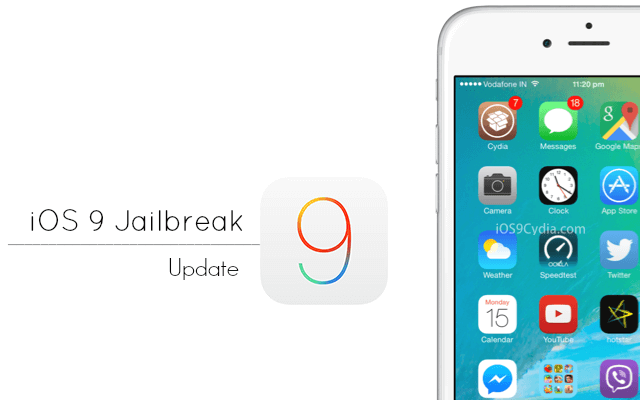
softbankのiPhoneの場合
ソフトバンクのiPhoneは基本的にはSIMロックを解除しないとmineoの格安SIMはつかえません。しかし、下記のSIMロック解除アダプタ(下駄)を使うことで利用できるようになります。ソフトバンクは2016年の純利益が2133億円もあるのに制限をかけまくって消費者からお金を巻き上げようとするのが最低ですね。

R-SIM10 for iPhone 6/6 Plus/5s/5c/5/4S SIMロック解除アダプタ (シム変換アダプタ3点セット付き)
下駄の使い方は下記の記事にまとめていますので参考にしてみてください。
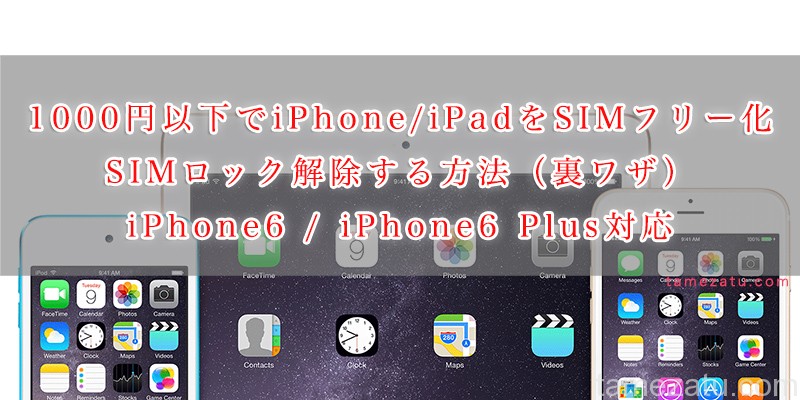
mineo利用者の声
iPad mini Retina の mineo 運用、快適だ。子供の iPhone もこれでイイかもしれない。
— いもぬ (´・ω・`) (@imonu) June 10, 2014
iPad mini4 に mineo (docomo) SIMを。快適。
— sakanayama (@sakanayama) December 14, 2015
docomo機種変更に伴って、2年間iPadで使ったauの回線を解約。そのままテザリングでの運用も考えたけど、思いきってmineoの低価格SIMを入れてみた。今のところ非常に快適。
— 生 (@Flying_Cat) December 5, 2015
テザリングが使えるおかげで、余計な荷物を増やさずに済みました。
/旅の途中でブログ更新。mineo Dプラン+iPad mini 4のテザリングが快適でした♪ #高知旅2015 https://t.co/Bi9G0GcrAv
— 安宅寛高 (@yasumihirotaka) November 15, 2015
iPhone 6s Plus に mineo(d) の SIM、iPhone SE に au の会社ケータイ用の SIM 刺してるんだけど、Nexus 5x よりも iPhone の方がスムーズなので、かなり手軽にテザリングできるようになった。ただ、Nexus 5x は持ち運ぶ。
— ゥワホゥ!!²⁰²⁰ (@negligeeninja) April 19, 2016
過去最高速でた
速い#mineo docomo回線 iPhone SE 2016/04/11 AM9:01 神奈川県 pic.twitter.com/xGpBEJZclW— だいり (@dairiagu) April 11, 2016
@babagiant mineoいいっすね。速度も速いっぽいし。これでやってみます!結局香港iPhone 6sにしました。
— くろき (@kuroki) April 10, 2016
前も言ったかもしれませんが、MVNOで全く問題ないですよ。iPhone6 PLUS をmineoで運用して先月は1716円。液晶割れの修理が1万近くするので、3万程度で売却して香港版iPhone SEのSIMフリーに変更予定です。 pic.twitter.com/1iIzpDDBMv
— カズ (@konkatsulab) March 28, 2016
SIMフリーiPhone 6sでmineoのAプラン、特に利用に問題なしだった
iOS 9.3へのアップデート、3月22日配信開始 – ITmedia Mobile https://t.co/bexTk5UEpJ— YO (@ya1453) March 21, 2016
@masutaka わたしも同じクチです。とりあえず来月になったらまずはSIMロック解除してみます。余ったiPhoneでmineoを通信していますが、まったく問題なしですよ
— Takanobu Saito (@tiyatuka) March 20, 2016
mineoの申し込み方法
mineoには上で紹介したとおりdocomoとauプランがあります。コースは500M、1G、3G、5G、10G がありますが申し込み方法は共通です。MNPする場合は先にキャリアで転出をしておく必要があるくらいです。
mineoの公式ホームページに行くと下の方に申し込みはこちらというボタンがありますのでそれをクリックします。
どの会社にもあるmineo通信サービス契約約款と利用規約などを読んで
同意するにチェックをいれ、次へ進むボタンを押します。
ここでいよいよタイプとコースの選択です。
タイプは、シングルタイプ(データ通信)かデュアルタイプ(データ通信+音声通話)から選び、コースは500MB、1GB、3GB、5GBから自分にあったプランを選びます。
この手順ではSIMカードのみを申し込んでいるのでSIMカードのみを選び、次へ進むをクリックします。
SIM カードの選択が画面になりますのでここではSIMカードのサイズを選択します。microSIMとnanoSIMから選ぶことができますがiPhone、 iPadはnanoSIMなのでnanoSIMを選択します。他の機種の場合は対応しているSIMサイズを事前に確認してから選ぶようにしましょう。
オプション申し込み画面になります。SMSオプションが必要な場合はチェックをいれます。SMSオプションについては上の方で説明していますのでわからなければ読んでみてください。mineoだとSMSオプションは無料です。
続いて契約者情報を入力します。必須のところを入力します。
入力が完了したら次へ進むボタンをクリックします。
利用料金がでますので確認をしてクレジットカードの情報を入力します。
入力が完了したら、次へ進むホタンをクリックします。
確認画面がでますので入力した内容に間違いがないか確認します。
間違っていたら前に戻るボタンをおして内容を修正します。
問題ないようなら、申し込みを確定するボタンをクリックします。
最後にメール認証を行う必要があります。申し込み時に入力したメールアドレスに確認メールが届いているので、その本文に記載されているお申し込み完了手続き用URLをクリックします。
メール認証が完了して、mineoの申込みが完了です。
お疲れ様でした。あとはSIMカードが届くのを待ちましょう。
SIMカードが届いたらiPhoneのAPN設定方法

iPhoneにSIMカードを挿入します。SIMカードが入っていないとSIMなしと表記されます。
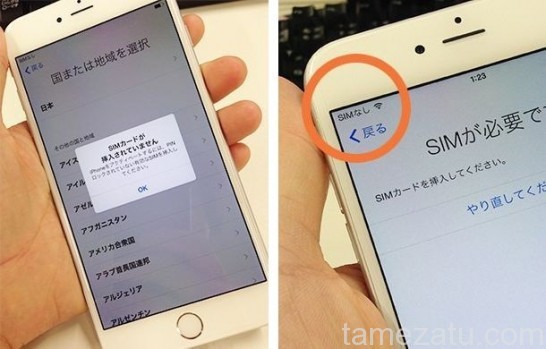
iPhoneを購入した時についてくるSIMトレイ取り出しピンでSIMスロットを取り出します。
なければクリップなどで代用してもOKです。

SIMトレイにSIMカードをしっかりとはめ込みます。docomoの文字が上になります。

SIMトレイを差し込むと、SIMなし表示から、docomoの表示になります。

この状態ではまだつながりません。APNの設定が必要となります。
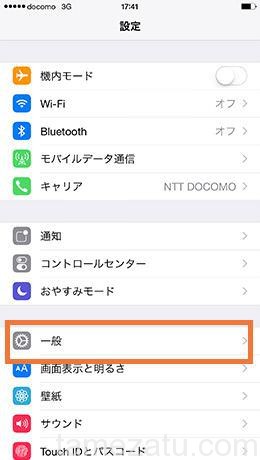
設定から一般をタップします。
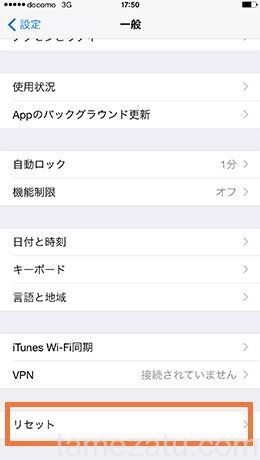
一番下にあるリセットをタップします。
これは前に使っていたiPhoneの接続設定を削除するためです。
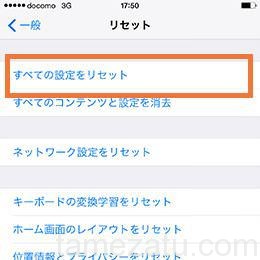
すべての設定をリセットをタップします。
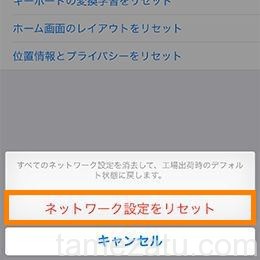
ネットワーク設定をリセットをタップします。
タップすると自動的に再起動します。
Wi-Fi接続してAPN構成ファイルダウンロードします
Safariのアドレスバーに下記URLを入力してください
※ダウンロードするAPNのアドレスはSIMカードが入っていた冊子に記載されています。
https://mineo.jp/apn/mineo-d1.mobileconfig
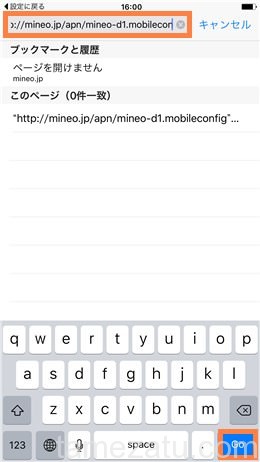
インストール画面になるので、右上のインストールをタップします。
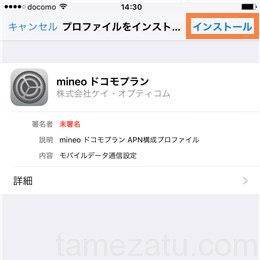
「警告」画面になるのでインストールをタップします。
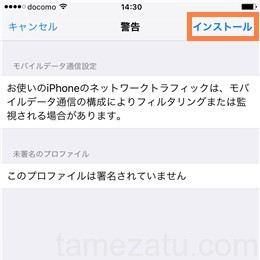

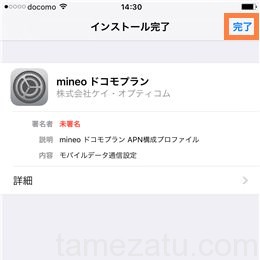
インストール完了画面で「完了」をタップします。
これで設定は完了です。
Wi-Fi接続をオフにしてネットが見れるか確認してみてください。
これで無事にiPhoneで格安SIM運用ができます。
mineoの公式ページもぜひ確認してみてください。

いじょうー!皆様の賢いiPhoneの使い方と節約のためになりましたら幸いです。